WinXP系统如何关闭实时调试器
发布时间:2016-12-28 来源:查字典编辑
摘要:最近有winxp用户反映,电脑老是弹出“实时调试”的窗口,关闭了还会弹出来,而且在使用浏览器的时候也会弹出,让用户很...
最近有winxp用户反映,电脑老是弹出“实时调试”的窗口,关闭了还会弹出来,而且在使用浏览器的时候也会弹出,让用户很烦恼,下面小编就为大家讲解如何解决这样的问题,需要的朋友快乐看看吧。

方法有以上两种:
方法一:
我们打开浏览器,找到菜单栏的‘工具(T)‘--》‘Internet 选项(O)’打开。

我们在“Internet 选项”窗口找到‘高级’选项卡。
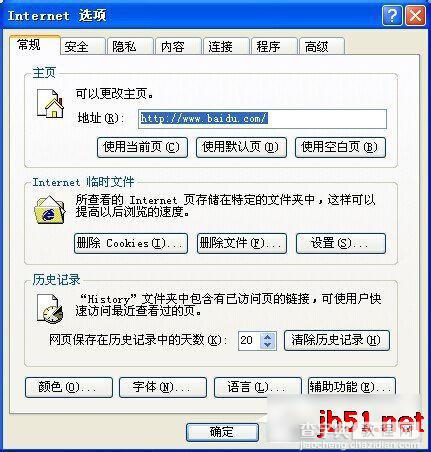
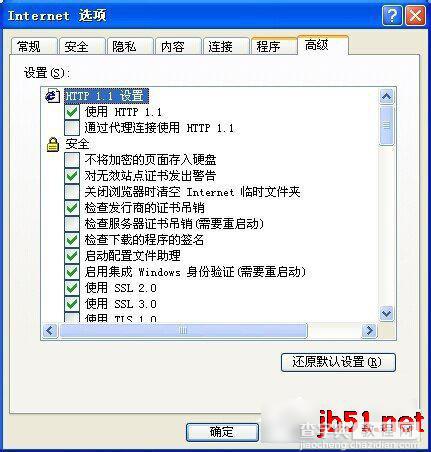
在‘高级’选项卡中滚动条一直往下拉,找到“禁用脚本调(Internet Explorer)”和“禁用脚本调试(其它)”前面打上对钩。确定即可。
正常的话到这不就可解决‘实时调试’弹窗的问题了
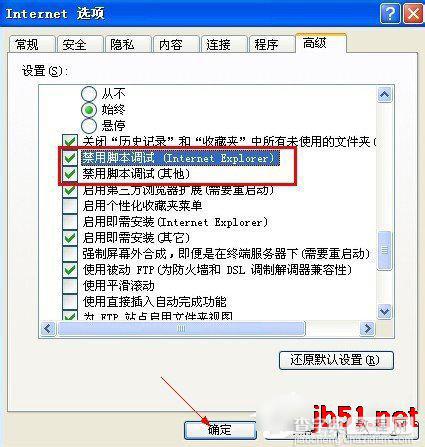
方法二:
若以上方法不行请试试这方法:开始---运行。
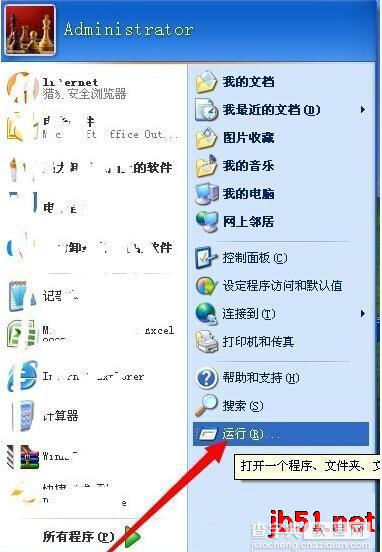
输入msconfig,回车。

打开系统配置实用程序。再服务选项卡中。
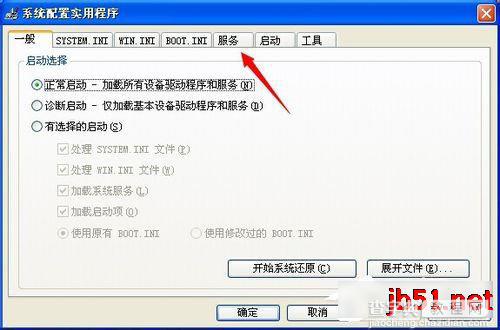
把“script blocking service”前的对钩点掉,确定。重启电脑即可。
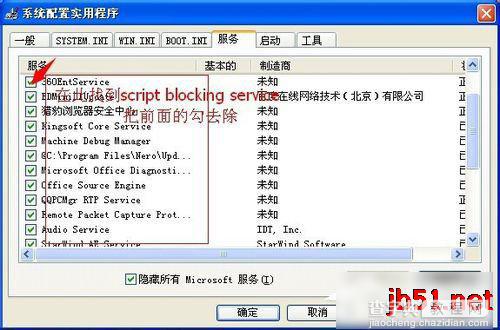
以上就是查字典教程网小编为大家讲解的关于WinXP实时调试器老是跳出来的解决方法,需要的用户快来看看吧,想了解更多精彩教程请继续关注查字典教程网。


